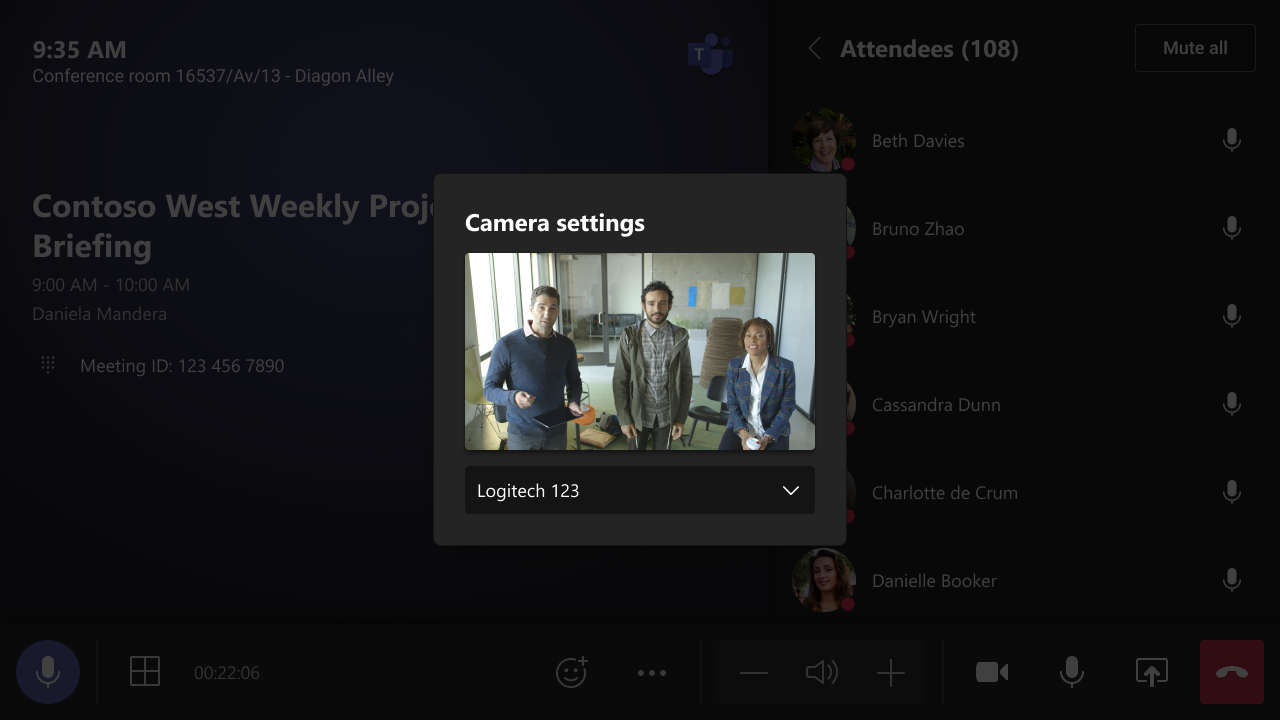Microsoft planerar att lägga till stöd för flera kameror till Teams Rooms-enheter, de dedikerade möteslösningarna för professionella konferensrum och hemmakontor. Denna funktion kommer endast att vara tillgänglig för utvalda Microsoft Teams rum på Windows, som Surface Hub.
Denna uppdatering av Microsoft Teams Rooms låter mötesdeltagare växla mellan flera videokameraflöden. ”För rum med mer än en videokamera kopplad till MTR kommer användare att kunna växla mellan dessa kameror under ett Teams-möte genom att välja kamera från listan över tillgängliga kameror. Om enheten inte har flera USB-kameror inställda med Teams Rooms-enheter i konferensrummen, kommer det inte att vara någon skillnad i upplevelse”, förklarade företaget i ett meddelande på Microsoft 365 Admin Center.
När uppdateringen rullar ut kommer mötesdeltagarna att behöva trycka på chevron-alternativet som finns förutom kameraikonen för att välja en annan kamera. IT-administratörer kommer dock också att kunna ställa in en standardvideo för att gå med i Teams-möten.
Enligt Microsoft 365 färdplan, kommer stöd för flera kameror att börja rullas ut till Teams Rooms-enheter via en Microsoft Store-uppdatering i mitten av december. Låt oss veta i kommentarerna nedan om du tror att den här funktionen kommer att hjälpa dig att anpassa dig till den nya hybridarbetartiden.
FAQ
Vilken maskinvara behöver jag för att distribuera Microsoft Teams-rum?
Om du har en lokal Exchange-server kräver Microsoft Teams Rooms användning av Exchange Server 2013 SP1 eller senare. En hårdvaruinstallation inkluderar ett urval av ett Microsoft Teams Room-system, kombinerat med certifierad ljud- och videokringutrustning, och en kabellösning för att integrera dessa enheter tillsammans.
Hur fungerar Microsoft Teams rum?
Microsoft Teams-rum överbryggar klyftan mellan personliga och distansdeltagare, så att alla kan ses, höras och delta fullt ut – oavsett om de arbetar i små, medelstora eller stora mötesutrymmen.Vilka Teams Rooms-enheter finns i den här videon? Idé och samarbeta i utrymmen som är idealiska för tre till fem personer.
Hur distribuerar jag en Microsoft Teams-rumsenhet till MTR?
Implementeringen kräver introduktion av Microsoft Teams Rooms-enheter till de hanterade Microsoft Teams Rooms-tjänsterna. Övervakningstjänstagenten är avsedd för användning med certifierade Microsoft Teams Room-system (MTR) och kringutrustning. Följ dessa procedurer för att ställa in din hårdvara innan du försöker registrera dig:
Varför team för Microsoft Teams?
Teams ger sina användare ett helt nytt sätt att samarbeta. Microsoft Teams Native Rooms ger en mer berikad upplevelse och en högre ROI. För att utöka dina nya MTR:er, använd BlueJeans Gateway för att få ut det mesta av Microsoft Teams.
Vad kan jag göra med Microsoft Teams Admin Center?
Med Microsoft Teams Admin Center kan du: Utföra enhetshantering som att starta om enheter och ladda ner enhetsloggar Kontrollera hälsostatusen för Microsoft Teams Room-enheter och deras kringutrustning, inklusive kameror, skärmar, mikrofoner och så vidare
Hur hanterar jag mina teamrumsenheter?
Teams Rooms-enheter finns i Microsoft Teams administratörscenter under Enheter > Teams rum. Mer information om hur du hanterar dina Teams Rooms-enheter finns i Hantera Microsoft Teams-rum. För att göra detta… Välj en eller flera enheter > Redigera inställningar.
Hur registrerar jag en enhet i Microsoft Teams?
En enhet registreras automatiskt första gången en användare loggar in på Teams på enheten. För en lista över certifierade enheter som kan hanteras, se: Dessa enheter hanteras i Microsoft Teams administratörscenter och har sina egna respektive avsnitt i den vänstra navigeringen under Enheter. Detta låter dig hantera varje typ av enhet separat.
Vad är nytt i Microsoft Teams enhetshantering?
Dessa framsteg omfattar nya kraftfulla funktioner som gör att IT-administratörer kan förenkla, anpassa och automatisera Teams enhetshantering.Med dessa nya funktioner kan administratörer nu inte bara lita på Teams Admin Center för att se alla sina Teams-enheter, de kan också utföra alla enhetshanteringsuppgifter där, på en enda plats.
Kan jag installera Microsoft Teams på en Windows 10-dator?
Du kan inte bara installera programvaran på Windows 10 och förvandla en vanlig PC till ett Teams-rum. Du kan installera Teams på en dator i konferensrummet och få den automatisk inloggning, men du förlorar det trevliga rummets UI.
Vad är en Microsoft Teams-rumsenhet?
Certifierade enheter från ledande hårdvarupartner För att ge bästa möjliga upplevelse kör Teams Rooms-enheter en inbyggd Teams-app byggd av Microsoft och är certifierade genom en omfattande ljud-/videotestning och valideringsprocess.
Vad behöver jag för att bygga ett Microsoft Teams-rumssystem?
Först och främst behöver vi ett Microsoft Teams Certified Room System. Rumssystemen har funnits en tid och har mognat som produkt. Original Room Systems levererade av företag som Logitech som en Smart Dock krävde att du byggde en Microsoft Surface Pro som kör Windows 10 till en dockningsstation.